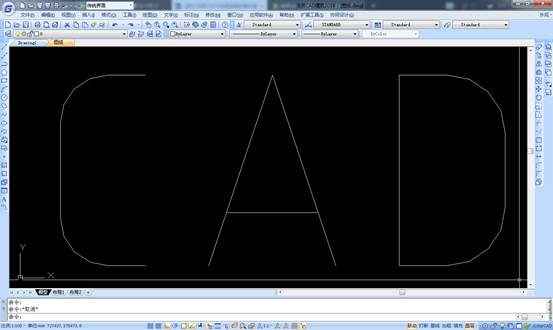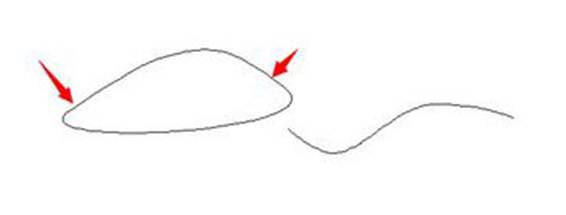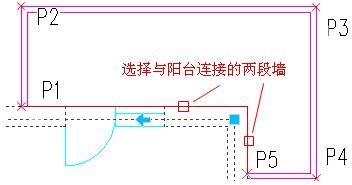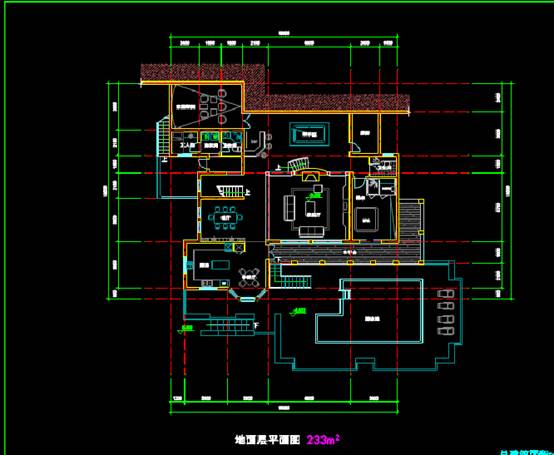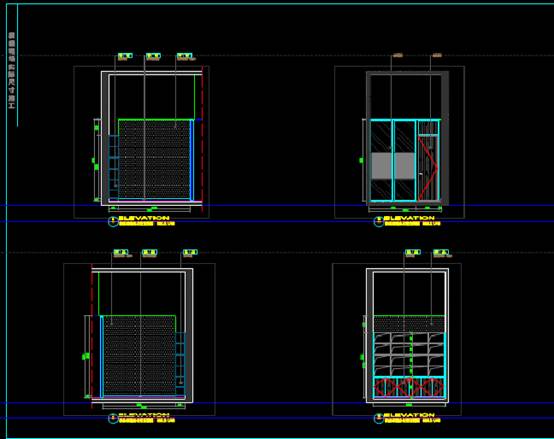当我们在使用
CAD软件绘制图纸时,经常会在图纸上创建文字内容,为了绘图及看图方便,我们使用一些非
CAD软件中的字体作为备用来使用。那么,在浩辰CAD软件中,当字体边界显示为锯齿形该怎么办呢?今天就为大家简单介绍下。
文字边界为锯齿形现象
1、其实通过很简单的操作就能重现上述现象,这样更容易知道在哪些情况下会出现类似问题。输入T,回车,在图中确定多行文字的范围,随便输入几个文字,如下图所示。文字只有使用操作系统字体,才会有边界平滑或带锯齿的区别,如果你的字体设置是CAD的SHX字体,请换成操作系统字体。

2、选中文字,输入CO,回车,复制一份文字到上方。选中复制的文字,打开特性面板(CTRL+1),在特性面板中将Z坐标设置为10,如下图所示。

3、改过Z坐标后,我们可以看到文字的边界已经显得比较粗糙了,但在选中状态看得不明显。可以按ESC键取消选择,再放大一下观察文字的效果,如下图所示。这两个文字的圆弧边界的区别显得比较明显,下面的文字显得很光滑,而上面的字母C、D都可以看到明显的直角边。
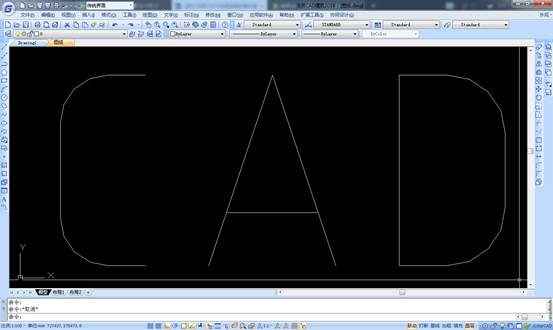
这就重现了文章开头提到的第二种状况,在同一张图中,相同视图、相同字体,但文字效果显示不同,原因就是有的文字有Z坐标。解决方法也很简单,想办法,比如用快速选择选中这些文字,将它他们的Z坐标改成0就好了。

4、我们再来重现第二种现象,看看另外一张图是什么原因。将视图切换为左视图,可以用VIEW命令在对话中选择左视图后置为当前,也可以在菜单、工具栏、面板的视图下拉列表中直接选择左视图。
在左视图中输入相同的文字,如下图所示。在CAD高版本中,当切换视图的时候会自动切换UCS用户坐标系,也就是说在UCS坐标系的XY平面上,这些文字显示也不平滑。

这种情况就不好处理,如果你的文字确实需要放在左视图中,就只能这样了,如果你的图纸是误放到了其他视图,你可以将文字剪切粘贴到俯视图中。
2、处理方法
CAD中文字生成的显示数据本身就应该是不平滑的,只是CAD对文字显示进项了优化处理文字才显示成了光滑的效果,但CAD原则上只对XY平面上的文字进行这种优化处理,对于其他平面不进行处理,于是就出现了这种效果上的差异。
如果特别在意文字显示效果的话,请在俯视图中写文字,而且不要有Z坐标。如果只是画二维图纸,文字一般都满足这个条件。如果必须在其他平面书写文字,其实也没有关系,虽然显示的细节上有一些差距,但这个对于打印出图影响也不大。
以上就是在浩辰CAD软件中,当我们在图纸上添加的文字边界显示的为锯齿形的时候,我们应该怎么处理才可以是边界变得平滑。今天就谁介绍这么多了。安装浩辰CAD软件试试吧。更多
CAD教程技巧,可关注浩辰
CAD官网进行查看。